概要
モバイルフレンドリーなWebサイトを持っていて、Apple App StoreまたはGoogle Play Store用のダウンロード可能なモバイルアプリに変換したい場合、Median.coは強力なソリューションです。また、プッシュ通知を有効にするためのOneSignalとのシームレスな統合も提供しています。セットアップ
1. Median.coでアプリを作成する
- Median.co入門ガイドに従ってください。
- <https://median.co/app>でアプリを構築します。
2. OneSignalをセットアップする
- onesignal.comにアクセスしてアカウントを作成します。
- OneSignalアプリとプラットフォームを設定します。
OneSignalアプリとプラットフォームを設定
プッシュ通知の必須セットアップ OneSignalでプッシュ通知の送信を開始するには、まずサポートするすべてのプラットフォーム(Apple(APNs)、Google(FCM)、Huawei(HMS)、Amazon(ADM))でOneSignalアプリを設定する必要があります。OneSignalアプリを設定するためのステップバイステップの手順
OneSignalアプリを設定するためのステップバイステップの手順
アプリを作成または選択
- 既存のアプリにプラットフォームを追加するには、OneSignalダッシュボードでSettings > Push & In-Appに移動します。
- 新規に開始するには、New App/Websiteをクリックしてプロンプトに従います。

新しいアプリを作成する例
プラットフォームをセットアップして有効化
- アプリと組織の明確で認識可能な名前を選択します。
- 設定するプラットフォーム(iOS、Androidなど)を選択します。
- Next: Configure Your Platformをクリックします。

最初のOneSignalアプリ、組織、チャネルをセットアップする例
プラットフォーム認証情報を設定
- Android:Firebase認証情報をセットアップ
- iOS:p8トークン(推奨)またはp12証明書
- Amazon:APIキーを生成
- Huawei:OneSignalを承認
ターゲットSDKを選択

使用しているSDKを選択してドキュメントに移動
SDKをインストールしてApp IDを保存

App IDを保存して追加のチームメンバーを招待
3. OneSignalをMedianアプリにリンクする
OneSignal App IDをMedian.co(GoNative)アプリ設定に貼り付けます。OneSignal SDK統合のテスト
このガイドは、プッシュ通知、サブスクリプション登録、アプリ内メッセージングをテストすることで、OneSignal SDK統合が正しく機能していることを確認するのに役立ちます。モバイルサブスクリプションを確認する
テストデバイスでアプリを起動します。
requestPermissionメソッドを追加した場合、ネイティブのプッシュ許可プロンプトが自動的に表示されます。
iOSおよびAndroidのプッシュ許可プロンプト
OneSignalダッシュボードを確認します
- オーディエンス > サブスクリプションに移動します。
- 「未購読」ステータスの新しいエントリが表示されるはずです。

「未購読」ステータスのサブスクリプションを示すダッシュボード
アプリに戻り、プロンプトで許可をタップします。
OneSignalダッシュボードのサブスクリプションページを更新します。

「購読済み」ステータスのサブスクリプションを示すダッシュボード
テストサブスクリプションを設定する
テストサブスクリプションは、メッセージを送信する前にプッシュ通知をテストするのに役立ちます。テストサブスクリプションに追加します。

テストサブスクリプションにデバイスを追加
サブスクリプションに名前を付けます。

「サブスクリプションに名前を付ける」フィールドを示すダッシュボード
テストユーザーセグメントを作成します。
セグメントに名前を付けます。
Test Usersという名前を付けます(この名前は後で使用されるため重要です)。テストユーザーフィルターを追加して、セグメントを作成をクリックします。

テストユーザーフィルターで「テストユーザー」セグメントを作成
API経由でテストプッシュを送信する
App API KeyとApp IDを取得します。
提供されたコードを更新します。
YOUR_APP_API_KEYとYOUR_APP_IDを実際のキーに置き換えます。このコードは、先ほど作成したTest Usersセグメントを使用します。コードを実行します。
画像と確認済み配信を確認します。

iOSおよびAndroidでの画像付きプッシュ通知
確認済み配信を確認します。

確認済み配信を示す配信統計

オーディエンスアクティビティでデバイスレベルの確認済み配信
アプリ内メッセージを送信する
アプリ内メッセージを使用すると、ユーザーがアプリを使用している間にコミュニケーションを取ることができます。デバイスでアプリを閉じるかバックグラウンドにします。
アプリ内メッセージを作成します。
- OneSignalダッシュボードで、メッセージ > アプリ内 > 新しいアプリ内に移動します。
- ウェルカムメッセージを見つけて選択します。
- オーディエンスを以前使用したTest Usersセグメントに設定します。

アプリ内メッセージで「Test Users」セグメントをターゲットにする
必要に応じてメッセージコンテンツをカスタマイズします。

アプリ内ウェルカムメッセージのカスタマイズ例
トリガーを「アプリ起動時」に設定します。
頻度をスケジュールします。

アプリ内メッセージのスケジューリングオプション
メッセージをライブにします。
アプリを開いてメッセージを確認します。

デバイスに表示されるウェルカムアプリ内メッセージ
プッシュ許可のプロンプト
アプリを開いたときにすぐにrequestPermission()を呼び出す代わりに、より戦略的なアプローチを取ります。許可をリクエストする前に、アプリ内メッセージを使用してプッシュ通知の価値を説明します。
ベストプラクティスと実装の詳細については、プッシュ許可のプロンプトガイドを参照してください。
FAQ
クライアント側でOneSignalデータにアクセスするにはどうすればよいですか?
Median Native JavaScript Bridgeメソッドmedian_onesignal_infoを使用して、OneSignal Subscription ID(oneSignalUserId)とサブスクリプションステータスを取得します。
Medianアプリにディープリンクプッシュ通知を送信するにはどうすればよいですか?
Medianアプリは、ポップアップブラウザを開く代わりに、ネイティブエクスペリエンスのためにディープリンクを使用します。OneSignalダッシュボードを使用する場合:
- 起動URLフィールドは使用しないでください。
- 代わりに、追加データフィールドを使用します。
- キーを追加:
targetUrl(大文字の「U」) - 値を追加:ユーザーに開いてほしいURL。
- キーを追加:
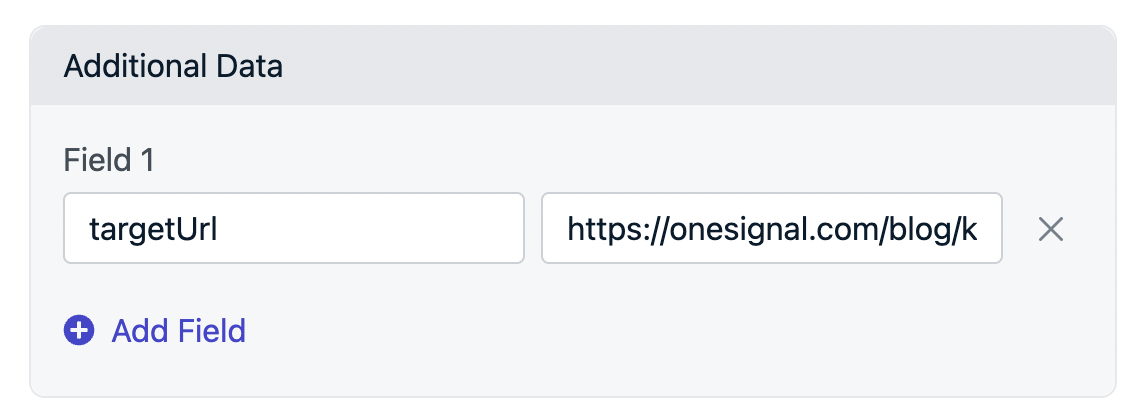
targetUrlで追加データを使用
REST APIを使用する場合:
プッシュペイロードのdataオブジェクトにtargetUrlを含めます。例:
Webとモバイルの両方に送信しますか?
Webとモバイルに同時に送信する場合: 起動URLセクションで、「Web/アプリ用の異なるURL」を選択します。 APP URLフィールドを空白のままにして、上書きを防ぎます。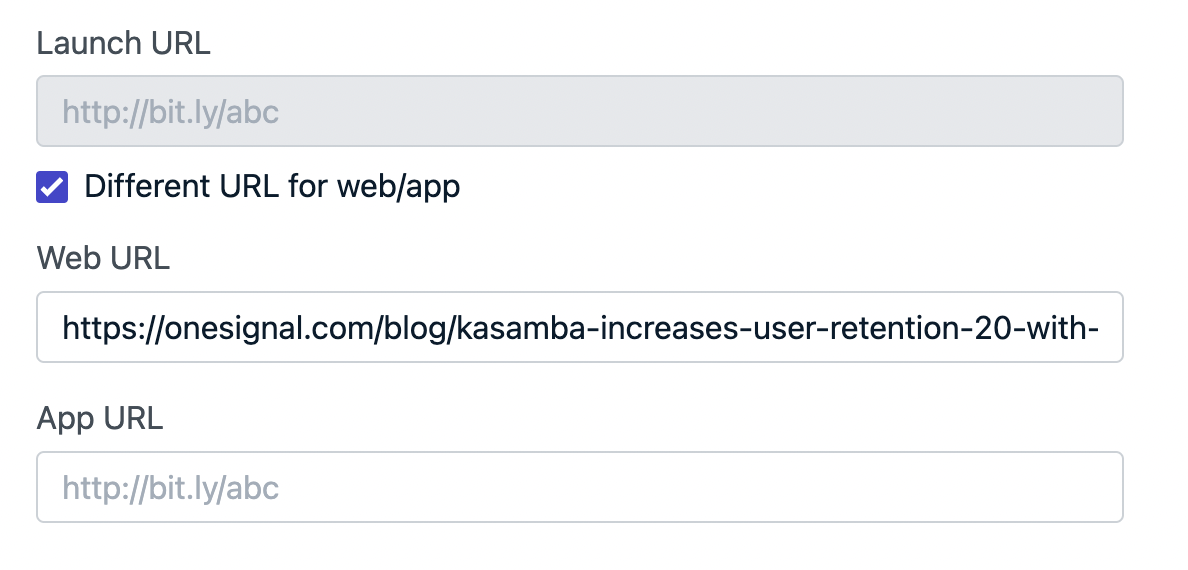
WebとモバイルのためにURLを設定